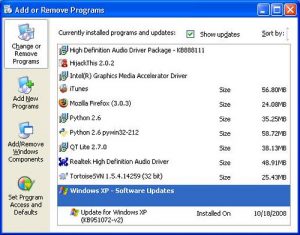Actualizar controladores en Windows 10
- No cadro de busca da barra de tarefas, introduza o xestor de dispositivos e, a continuación, seleccione Xestor de dispositivos.
- Selecciona unha categoría para ver os nomes dos dispositivos e fai clic co botón dereito (ou mantén premido) no que queres actualizar.
- Seleccione Actualizar controlador.
- Seleccione Buscar automaticamente software de controlador actualizado.
Como actualizo os controladores de audio?
Como actualizar os controladores usando o Xestor de dispositivos
- Inicio aberto.
- Busca Xestor de dispositivos, fai clic no resultado superior para abrir a experiencia.
- Amplíe a categoría co hardware que quere actualizar.
- Fai clic co botón dereito do rato no dispositivo e selecciona Actualizar controlador.
- Fai clic na opción Buscar automaticamente o software de controlador actualizado.
Como actualizo o meu controlador de audio Realtek?
Abre o Xestor de dispositivos (faga clic co botón dereito no menú Inicio). Localiza "Controladores de son, vídeo e xogos" e expandeo. Fai clic co botón dereito en "Realtek High Definition Audio" e selecciona "Actualizar controlador". Localiza os ficheiros do controlador que expandiu/extraeu antes.
Como arranxo o meu controlador de audio xenérico Windows 10?
Para solucionar problemas de audio en Windows 10, só tes que abrir o Inicio e entrar no Xestor de dispositivos. Ábreo e nunha lista de dispositivos, busca a túa tarxeta de son, ábrea e fai clic na pestana Controlador. Agora, seleccione a opción Actualizar controlador.
Como actualizar os controladores da impresora?
Fai clic co botón dereito na impresora e selecciona "Propiedades" na lista resultante. Fai clic na pestana "Controlador" para cambiar a ela. Fai clic no botón "Actualizar controlador" para comezar a actualizar o controlador. Pode seleccionar buscar automaticamente software de controlador actualizado ou buscar o software de controlador no seu ordenador.
How do I update my generic audio driver?
Step 1: Open the Device Manager again and find your audio driver as if you were updating it. Step 2: Right-click the driver and choose Update driver. Step 3: This time though, instead of letting Windows search for it automatically, select Browse my computer for driver software.
Como reinstalo o meu controlador de audio?
Reinstale o controlador / Descarga do controlador de audio
- Faga clic na icona de Windows na barra de tarefas, escriba xestor de dispositivos no cadro Iniciar busca e prema Intro.
- Fai dobre clic en Controladores de son, vídeo e xogos.
- Localiza e fai dobre clic no controlador que está a causar o erro.
- Fai clic na pestana Controlador.
- Faga clic en Desinstalar.
Como arranxo o meu controlador de audio Realtek?
Escriba devmgmt.msc e faga clic en Aceptar para abrir o Xestor de dispositivos. Amplía a categoría Controladores de son, vídeo e xogos. Fai clic co botón dereito no controlador de audio Realtek e selecciona Desinstalar e, a continuación, siga as instrucións que aparecen na pantalla para desinstalar o controlador. Reinicia o teu ordenador e abre de novo o Xestor de dispositivos.
Como inicio Realtek HD Audio Manager?
Podes ir ao Panel de control e ver os elementos mediante "Iconas grandes". Realtek HD Audio Manager pódese atopar alí. Se non pode atopar o xestor de audio Realtek HD no Panel de control, busque aquí C:\Arquivos de programas\Realtek\Audio\HDA\RtkNGUI64.exe. Fai dobre clic no ficheiro para abrir o xestor de audio Realktek HD.
Como comprobo a miña versión do controlador Realtek?
Para comprobar a versión do software, siga os seguintes pasos.
- Faga clic en Inicio.
- Fai clic co botón dereito do rato en Ordenador e, a continuación, fai clic en Propiedades.
- No panel esquerdo, fai clic en Xestor de dispositivos.
- Fai dobre clic na categoría Controladores de son, vídeo e xogos.
- Fai dobre clic en Realtek High Definition Audio.
- Fai clic na pestana Controlador.
- Comprobar a versión do controlador.
Como restablezo o meu controlador de audio Windows 10?
Reinicie o controlador de audio en Windows 10
- Paso 1: Abre o Xestor de dispositivos facendo clic co botón dereito no botón Inicio da barra de tarefas e, a continuación, facendo clic na opción Xestor de dispositivos.
- Paso 2: no Xestor de dispositivos, expanda Controladores de son, vídeo e xogos para ver a entrada do controlador de audio.
- Paso 3: fai clic co botón dereito na entrada do controlador de audio e despois fai clic na opción Desactivar dispositivo.
Why is my audio not working on Windows 10?
Right-click the Start button, select Device Manager, and right-click your sound driver, select Properties, and browse to the Driver tab. Press the Roll Back Driver option if available, and Windows 10 will begin the process. As we’re dealing with audio driver issues, go for a reinstall.
Como reinstalo o controlador de audio Realtek?
Fai clic no botón Inicio e vai ao Xestor de dispositivos. Amplíe os controladores de son, vídeo e xogos desde a lista do Xestor de dispositivos. Baixo isto, localice o controlador de audio Realtek High Definition Audio. Fai clic co botón dereito sobre el e selecciona Desinstalar dispositivo no menú despregable.
Como actualizo automaticamente os controladores en Windows 10?
Actualizar controladores en Windows 10
- No cadro de busca da barra de tarefas, introduza o xestor de dispositivos e, a continuación, seleccione Xestor de dispositivos.
- Selecciona unha categoría para ver os nomes dos dispositivos e fai clic co botón dereito (ou mantén premido) no que queres actualizar.
- Seleccione Actualizar controlador.
- Seleccione Buscar automaticamente software de controlador actualizado.
Como podes acceder á última actualización das túas impresoras?
Para actualizar os controladores mediante Windows Update:
- Na caixa de busca xunto ao botón Inicio, escriba Xestor de dispositivos e seleccióneo dos resultados.
- Expande Impresoras, busca o teu dispositivo, fai clic co botón dereito nel e selecciona Actualizar controlador.
- Seleccione Buscar automaticamente software de controlador actualizado.
Como consigo actualizacións de Windows 10?
Obtén a actualización de Windows 10 de outubro de 2018
- Se desexa instalar a actualización agora, seleccione Inicio > Configuración > Actualización e seguranza > Actualización de Windows e, a continuación, seleccione Buscar actualizacións.
- Se a versión 1809 non se ofrece automaticamente a través de Buscar actualizacións, podes obtela manualmente a través do Asistente de actualización.
Como soluciono que o servizo de audio non responde?
Un simple reinicio pode reiniciar as súas configuracións e resolver o problema.
- Prema Windows + R, escriba "services.msc" e prema Intro.
- Unha vez nos servizos, navega por todas as entradas ata atopar "Windows Audio". Fai clic co botón dereito sobre el e selecciona "Reiniciar".
What is generic audio driver?
Audio Drivers driver, and enables you to updates your Generic USB Audio Device driver automatically. It is Download Driver Finder from The program is compatible with all the most recent Windows versions, ranging. CirrusLogic CS4281 Generic Audio Driver Download. There have been no reviews added as of.
Como podo saber que tarxeta de son teño Windows 10?
2 xeitos:
- Fai clic co botón dereito no botón de inicio. Seleccione "Xestor de dispositivos". Comprobe en "Controladores de son, vídeo e xogos".
- Escriba "msinfo32" na caixa de Cortana. Isto abre a aplicación "Información do sistema". Comprobe en "Compoñentes->Dispositivo de son".
Como instalo os controladores de audio Windows 10?
Paso 1: Fai clic co botón dereito no botón Inicio na área da barra de tarefas e, a continuación, fai clic en Xestor de dispositivos para abrir o mesmo. Paso 2: no Xestor de dispositivos, expanda Controladores de son, vídeo e xogos. Paso 3: agora deberías ver o nome do teu controlador de audio.
Que significa non hai ningún dispositivo de audio instalado?
O son do teu sistema Windows só funcionará cun dispositivo de son máis os controladores de audio correctos. Ás veces, os usuarios atoparán o erro "Non hai ningún dispositivo de saída de audio instalado" e notarán unha X vermella na icona de son da barra de tarefas. Este erro xeralmente ocorre cando os controladores de audio están danados ou obsoletos.
Como reinstalo un dispositivo de audio en Windows 10?
Como corrixir o erro "Non hai ningún dispositivo de saída de audio instalado" despois da actualización de Windows 10
- Abra o Xestor de dispositivos (abra o menú de inicio, escriba Xestor de dispositivos e prema Intro) e seleccione Dispositivos do sistema (preto ao final da lista).
- Localice o controlador Intel Smart Sound Technology (SST).
Como comprobo a versión do meu controlador AMD?
Comprobe a versión do controlador AMD no Xestor de dispositivos de Windows
- Fai clic co botón dereito na icona de Windows, fai clic en Buscar.
- Busca e abre o Xestor de dispositivos.
- Amplíe os adaptadores de pantalla.
- Fai clic co botón dereito na túa tarxeta gráfica, selecciona Propiedades e fai clic na pestana Controlador.
How do I update my speaker driver?
Actualice o controlador de audio mediante o Xestor de dispositivos do seguinte xeito:
- Conectarse a Internet.
- Fai clic en Inicio e escribe xestor de dispositivos no campo Iniciar busca.
- Fai dobre clic en Controladores de son, vídeo e xogos.
- Fai clic co botón dereito no nome do dispositivo de audio que aparece en Controladores de son, vídeo e xogos.
- Seleccione Actualizar software do controlador.
How do I reinstall my audio driver Lenovo?
- Faga clic en Inicio.
- Fai clic co botón dereito no meu ordenador e, a continuación, fai clic en Propiedades.
- Fai clic na pestana Hardware e, a continuación, fai clic en Xestor de dispositivos.
- Fai dobre clic na categoría Controladores de son, vídeo e xogos.
- Fai dobre clic en Realtek High Definition Audio Driver.
- Fai clic na pestana Controlador.
- Comprobar a versión do controlador.
Como cambio o meu dispositivo de son predeterminado en Windows 10?
Vaia ao Panel de control de son a través dunha das seguintes formas:
- Navega ata o Panel de control e fai clic na ligazón "Son".
- Execute "mmsys.cpl" na súa caixa de busca ou símbolo do sistema.
- Fai clic co botón dereito na icona de son da bandexa do teu sistema e selecciona "Dispositivos de reprodución".
- No Panel de control de son, observa cal é o dispositivo predeterminado do teu sistema.
Por que non teño son no meu ordenador?
Se o teu ordenador ten problemas para reproducir o son, proba a usar o solucionador de problemas de reprodución de audio para solucionar o problema. Comproba se hai problemas comúns coa configuración de volume, a tarxeta de son ou o controlador e os altofalantes ou auriculares. En Hardware e son, fai clic en Solucionar problemas de reprodución de audio.
Como instalo un dispositivo de audio?
Use o reinstalador de controladores de hardware en HP Recovery Manager para instalar o controlador de dispositivo de audio orixinal.
- En Windows, busque e abra o Xestor de recuperación.
- Faga clic en Reinstalación do controlador de hardware e, a continuación, seleccione o controlador de audio da lista. Nota:
- Fai clic en Finalizar para reiniciar o ordenador e, a continuación, proba o son.
https://www.flickr.com/photos/collinanderson/2950165169